Convertissez des images SVG en fichiers PNG avec Adobe Photoshop
Apprenez-en plus sur les fichiers SVG et PNG : leurs avantages, leurs inconvénients et quelques cas d’usage. Découvrez comment utiliser Photoshop comme convertisseur pour transformer, en quelques clics, des images SVG en fichiers PNG.
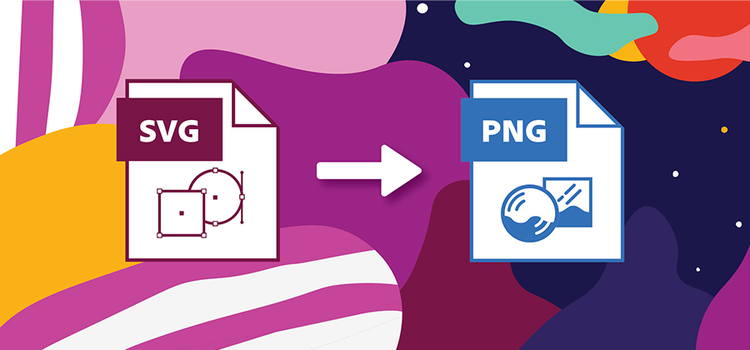
Qu’est-ce qu’un fichier SVG ?
Acronyme de Scalable Vector Graphics, SVG est un format de fichier ouvert, extensible, qui définit des images vectorielles en langage XML (Extensible Markup Language). Du fait de leur extensibilité, les images SVG sont le plus souvent utilisées en vue d’un partage sur le web puisqu’elles peuvent être agrandies ou réduites à volonté sans perte de qualité.
SVG étant un format d’image vectorielle, Photoshop convertira automatiquement le fichier en image pixellisée lors de son importation. Si vous utilisez Adobe Illustrator, ce fichier peut continuer à être exploité dans son format vectoriel.
Avantages des fichiers SVG
- Contrairement aux formats pixellisés, les formats vectoriels, comme les fichiers SVG, conservent la même résolution que vous souhaitiez agrandir ou réduire l’image. La qualité de l’image restera ainsi la même quel que soit le navigateur. Elle pourra également être imprimée sans perte de qualité.
- Les fichiers SVG sont moins volumineux que les images pixellisées. Ils permettent, par exemple, de ne pas alourdir un site internet tout en intégrant des images de bonne résolution.
- Grâce au code XML contenu dans les formats SVG, les moteurs de recherche comme Google peuvent lire les fichiers contenant beaucoup de texte. Google étant en mesure de détecter les mots-clés dans ces fichiers, cela peut améliorer le référencement des pages web.
Inconvénients des fichiers SVG
- Ne contenant pas de pixels, les fichiers SVG ne peuvent pas être utilisés pour l’affichage de photos numériques qui possèdent trop de détails.
- Les images au format SVG sont prises en charge uniquement par les navigateurs modernes.
- Le code contenu dans le format SVG peut être difficile à comprendre pour les utilisateurs inexpérimentés.
Dans quels cas sont utilisés les fichiers SVG ?
En pratique, les fichiers au format Scalable Vector Graphics sont principalement utilisés pour des images web comme des logos, illustrations et graphiques. Le format SVG est un choix idéal pour les logos et icônes, puisque les images peuvent être agrandies ou réduites à volonté selon l’emplacement sur le site web, par exemple. De nombreuses infographies et illustrations sont au format SVG pour tenter d’améliorer le classement de la page web dans les résultats de recherche. Les fichiers SVG prennent également en charge l’animation.
Qu’est-ce qu’un fichier PNG ?
Acronyme de Portable Network Graphics, PNG désigne un format d’image matricielle assurant une compression des données sans perte. Concrètement, les données d’origine peuvent être entièrement reconstruites à partir des seules données compressées. Le format PNG est idéal pour les dessins au trait, les fichiers texte et les illustrations simples.
Contrairement aux fichiers SVG, le format PNG est composé de pixels et non de vecteurs. Il est plus compact. Et comme il utilise moins de mémoire système, il se charge plus rapidement et s’avère plus facile à manipuler qu’un fichier SVG. L’inconvénient, c’est que sa qualité est dégradée à chaque redimensionnement de l’image. Si vous utilisez un fichier PNG dans des dimensions supérieures à celles d’origine, l’image commence à se pixelliser.
Avantages des fichiers PNG
- Prenant en charge plusieurs millions de couleurs, le format de fichier PNG peut conserver des images très détaillées.
- PNG étant un format ouvert, les fichiers peuvent être visualisés et modifiés dans de nombreuses applications sans avoir besoin d’acheter une licence.
- Les images PNG peuvent être facilement stockées et transférées puisqu’elles ne perdent pas de données au moment de la compression.
Inconvénients des fichiers PNG
- En conservant toutes les données lorsqu’ils sont compressés, les fichiers PNG sont généralement volumineux et occupent plus d’espace sur le disque dur.
- La taille importante de ces fichiers peut ralentir le chargement des pages web.
- Conçus pour le web, les fichiers PNG ne prennent pas en charge le code couleur CMJN, ce qui peut compliquer l’impression de l’image si nécessaire.
Dans quels cas sont principalement utilisés les fichiers PNG ?
Le format PNG (Portable Network Graphic) est souvent utilisé pour des logos avec arrière-plans transparents, afin de pouvoir les incruster n’importe où et d’obtenir un rendu esthétique. Conservant toutes les données d’origine une fois compressés, les fichiers PNG sont également utilisés pour les diagrammes et illustrations en ligne. Ainsi, aucune information importante ne se perd. Le format PNG est souvent apprécié par les graphistes en raison de sa polyvalence.
Utilisez Adobe Photoshop pour convertir des images SVG au format PNG
Bénéficiez d’une compression sans perte, préservez la résolution de l’image et réduisez la taille de votre fichier SVG en le convertissant au format PNG. Faites appel à Photoshop pour transformer rapidement des formats de fichiers volumineux en images compactes, très simples à utiliser.
Suivez ces étapes pour convertir un SVG en PNG :






Découvrez des images sublimées et des retouches optimisées
La conversion du format d’un fichier n’est qu’un aperçu des multiples retouches et réglages que vous pouvez effectuer avec Photoshop. Modifiez la taille de vos fichiers, ajoutez des éléments visuels, appliquez des filtres, redimensionnez des images et optimisez-les pour les réseaux sociaux, le tout dans la quasi-totalité des formats grâce à Photoshop.
Après avoir converti votre photo au bon format, vous pouvez par exemple utiliser Photoshop pour corriger la perspective, passer la photo en noir et blanc ou, au contraire, jouer sur les contrastes de couleurs vives. Vous pouvez utiliser les paramètres prédéfinis ou régler vous-même les ombres, la saturation, la teinte, etc. Un nombre infini de retouches sont possibles pour sublimer vos images.



